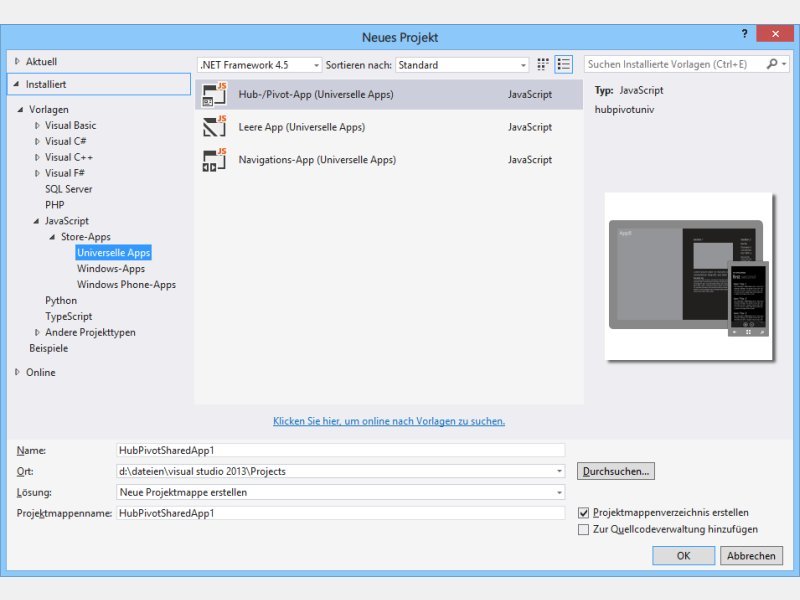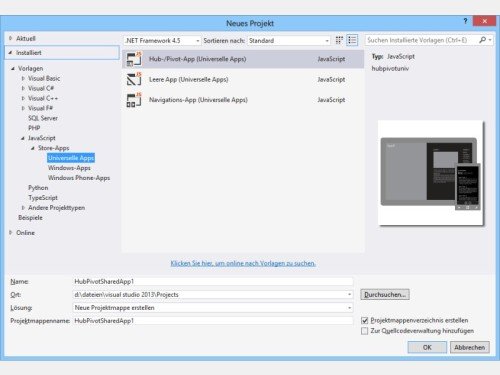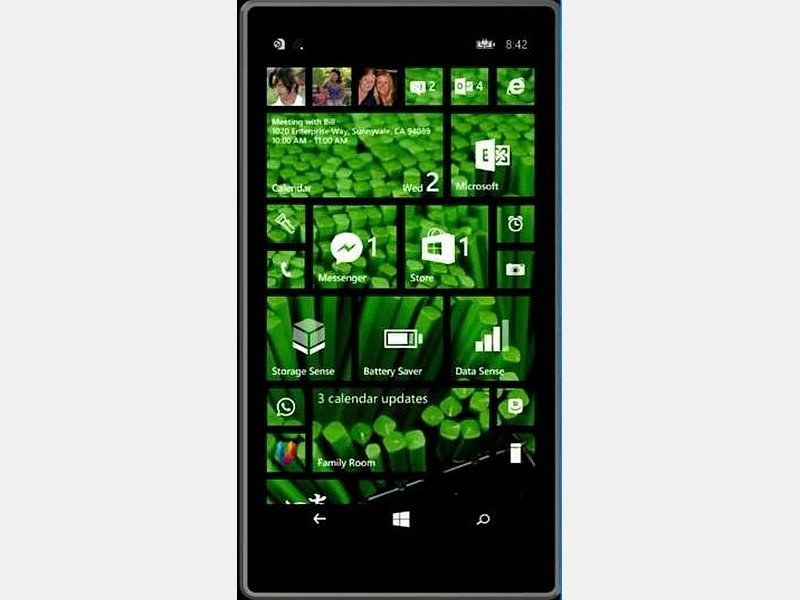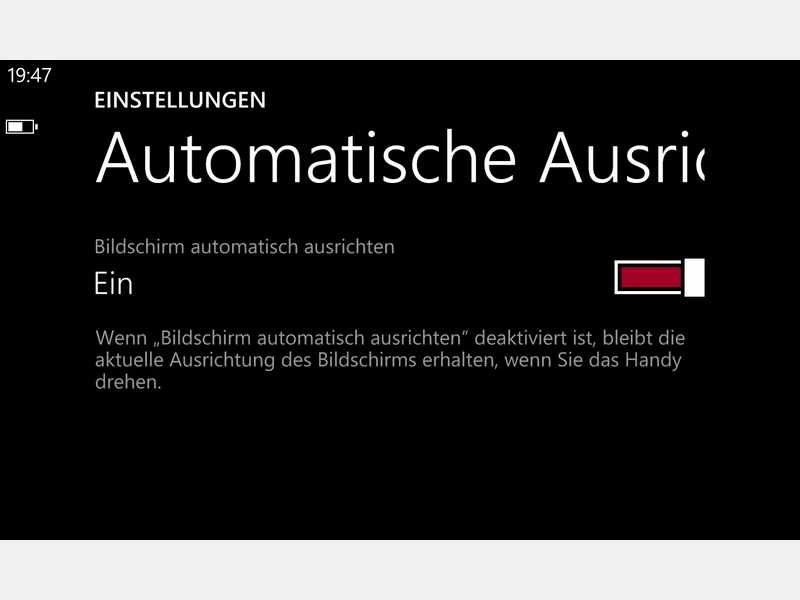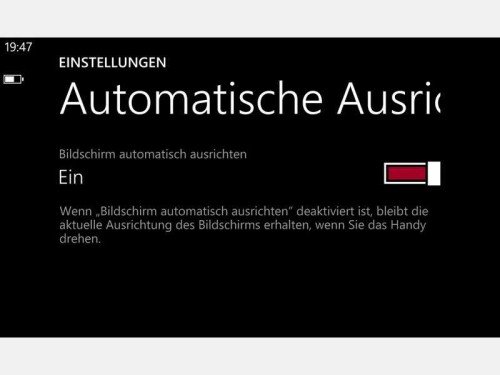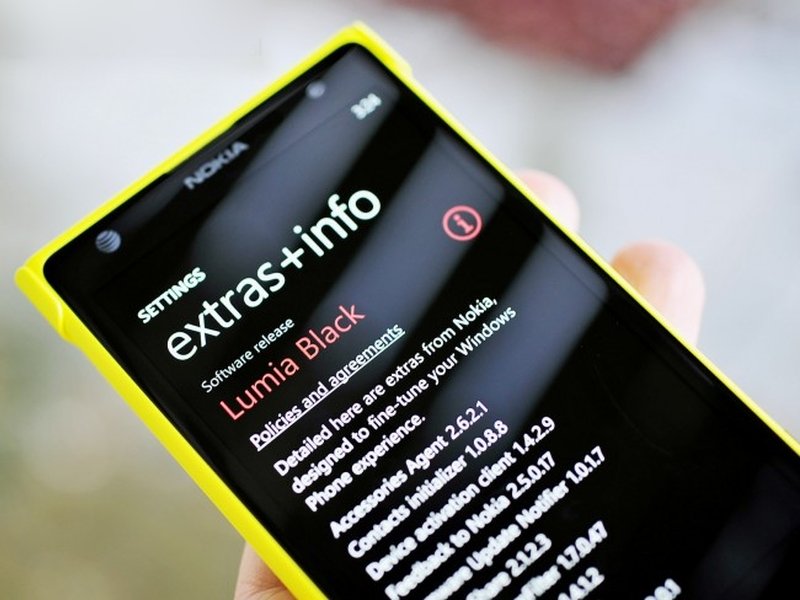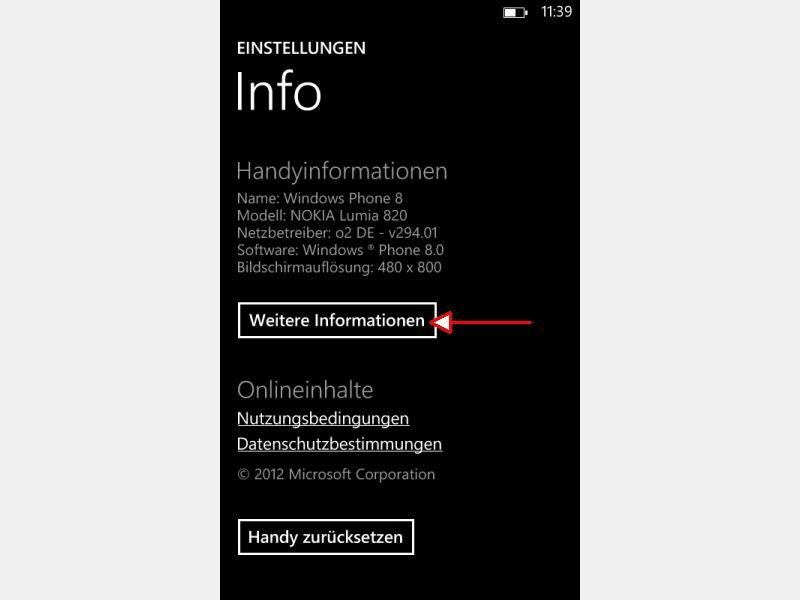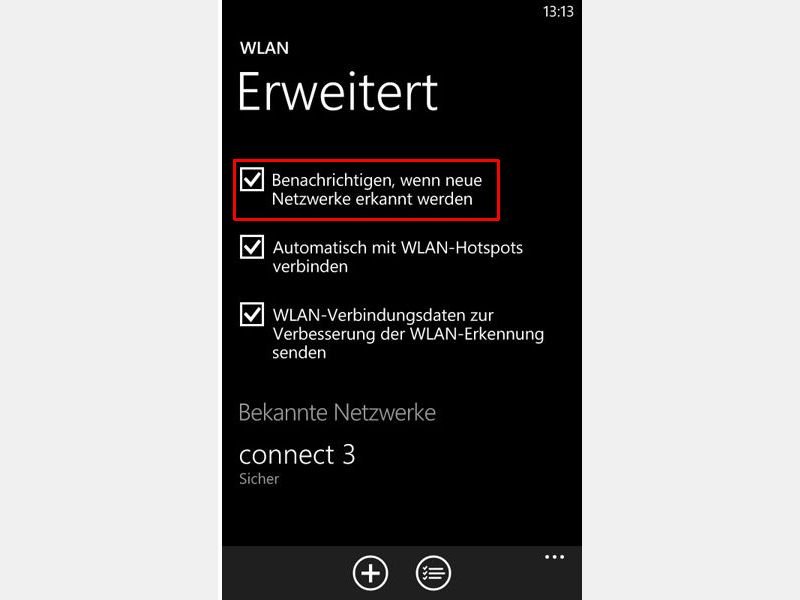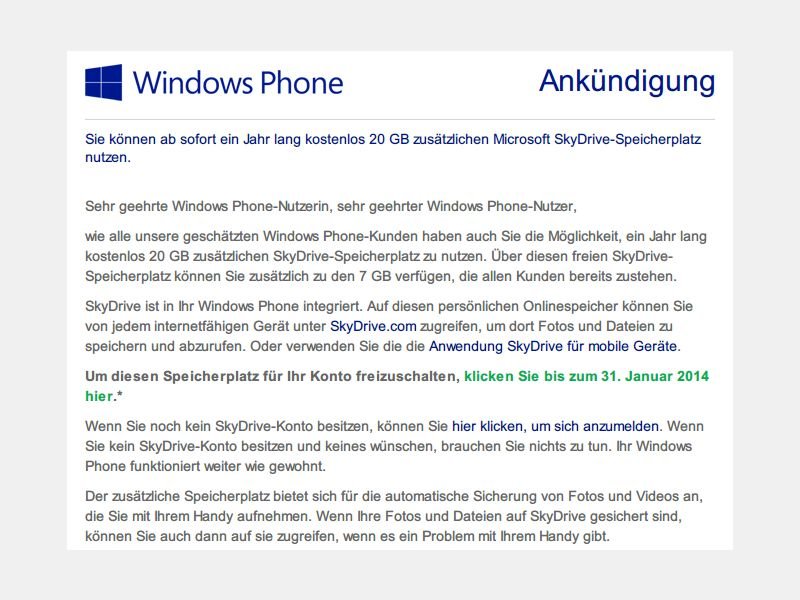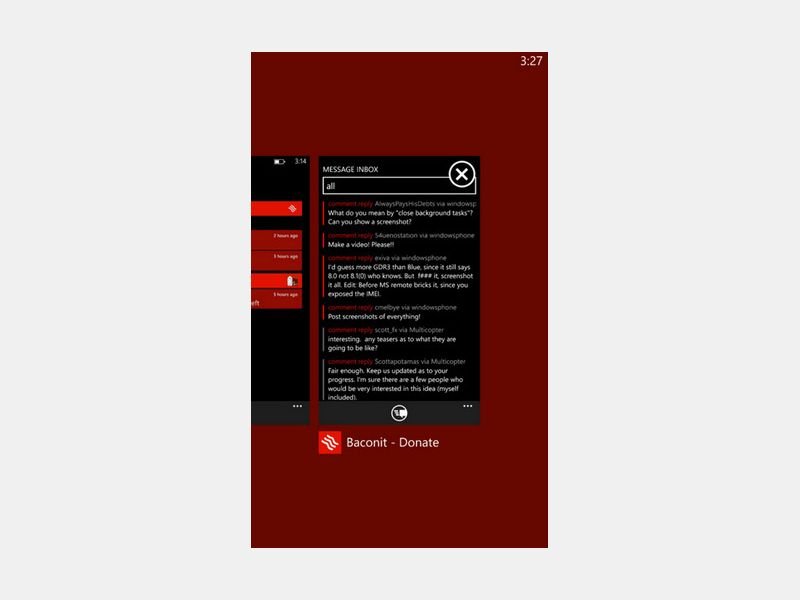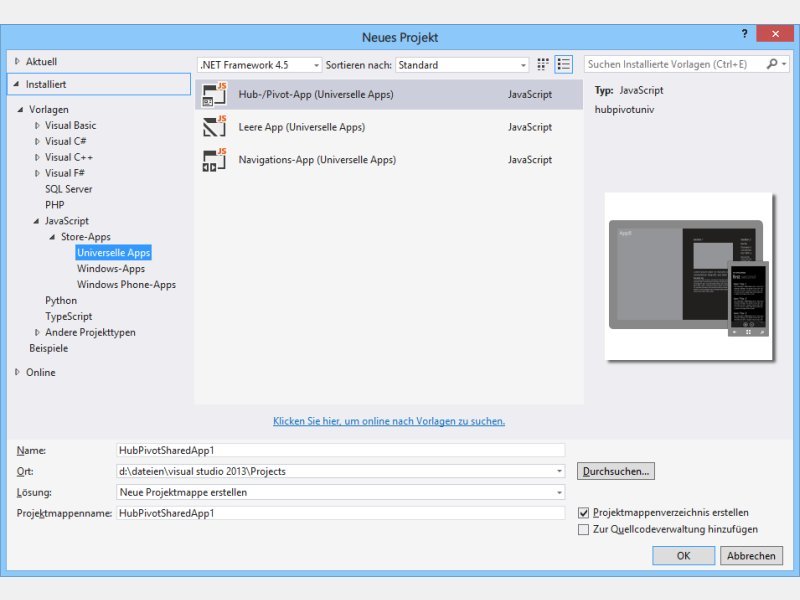
09.04.2014 | Windows
Mit ein- und demselben Quelltext eine App für den PC und das Handy entwickeln – genau das ist nun möglich. „Universelle Apps“ lassen sich mit Visual Studio 2013 programmieren. Wie gehen Sie vor?
Damit Sie universelle Apps erstellen können, installieren Sie zuerst den „Update 2 RC“ für Visual Studio 2013. Diese Aktualisierung finden Sie kostenlos im Microsoft Download Center. Nach dem Update starten Sie Visual Studio 2013 und klicken darin auf „Datei, Neu, Projekt…“. In der linken Spalte wählen Sie jetzt die gewünschte Programmiersprache und markieren anschließend rechts einen der Einträge „Universelle App“.
Übrigens lassen sich auch bestehende Projekte als universelle App einrichten. Dazu genügt im Projektexplorer ein Rechtsklick auf das Projekt. Im Kontextmenü wählen Sie dann „Windows Phone 8.1 hinzufügen“ oder „Windows 8.1 hinzufügen“.
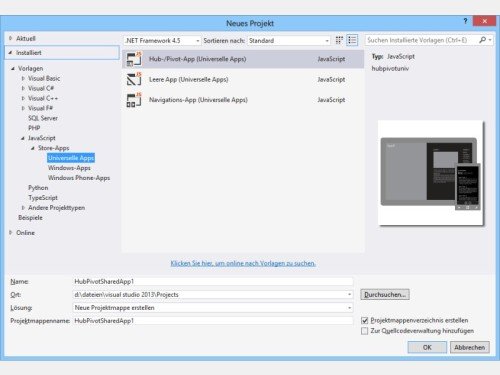
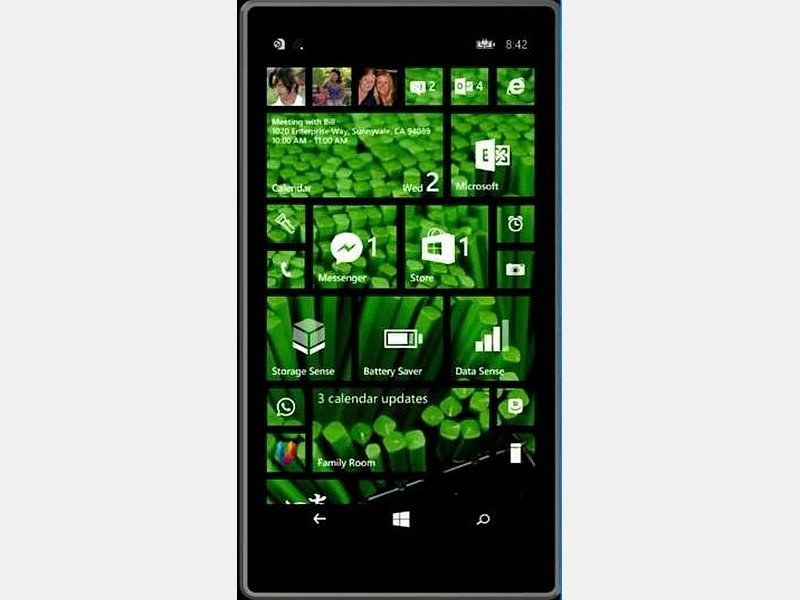
06.04.2014 | Tipps
Auf der Entwicklerkonferenz Build 2014 angekündigt, wird Windows Phone 8.1 in den kommenden Monaten für alle WP8-Smartphones verfügbar sein. Eine wichtige Neuerung: Die Startseite mit allen Kacheln und deren Anordnung lässt sich jetzt sichern und später wiederherstellen.
Mit Windows Phone 8.1 müssen Sie beim Wiederherstellen der Daten Ihres Handys oder beim Einrichten eines neuen Handys alle Ihre Startseiten-Kacheln nicht mehr manuell an die richtige Stelle verschieben.
Dabei werden Kacheln für nicht installierte Apps solange ausgegraut, bis Sie die entsprechenden Apps wieder aus dem Store geladen haben. Das Backup der Startseiten-Konfiguration läuft über Ihr Microsoft-Konto und vollautomatisch.
Die finale Version von Windows Phone 8.1 wird Handy-Herstellern ab 14. April 2014 zur Verfügung gestellt. Diese passen das Betriebssystem dann an ihre Hardware an.

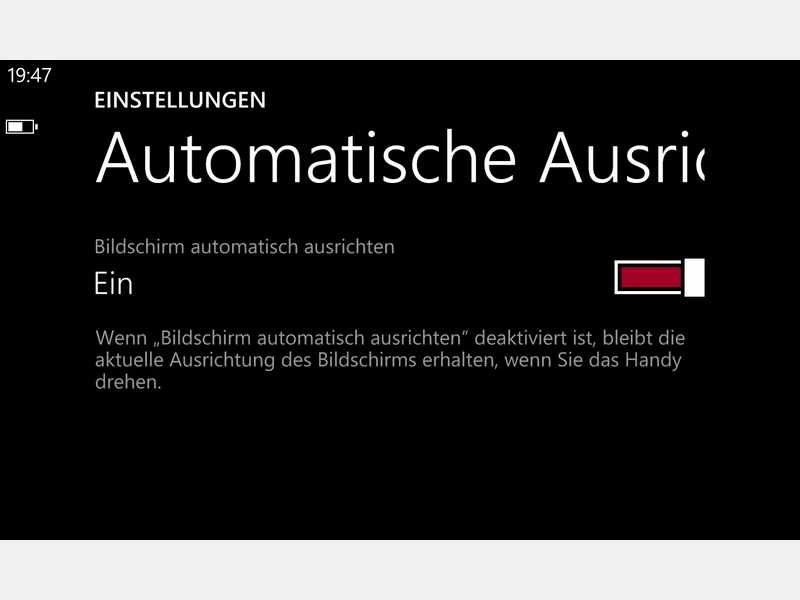
13.02.2014 | Tipps
Wenn Sie auf Ihrem Windows Phone eine Webseite anzeigen oder eine andere App nutzen und dann Ihr Handy drehen, dreht sich die Anzeige mit. Sie wollen lieber, dass das Hoch- oder Querformat dauerhaft eingestellt ist? In Windows Phone 8 lässt sich das einstellen.
Die Funktion, die seit dem „Black“-Update von Nokia (beziehungsweise Windows Phone 8 GDR3 für andere Hersteller) verfügbar ist, erreichen Sie wie folgt:
- Wischen Sie auf der Startseite die Kacheln nach links. Damit wird die App-Liste sichtbar.
- Als Nächstes tippen Sie auf „Einstellungen“.
- Wechseln Sie jetzt zum Bereich „Automatische Ausrichtung“.
- Drehen Sie das Handy in die Richtung, die Sie zukünftig nutzen wollen.
- Setzen Sie zum Schluss den Schalter auf „Aus“.
So bleibt die Ausrichtung des Monitors ab sofort auch dann erhalten, wenn Sie das Smartphone kippen.
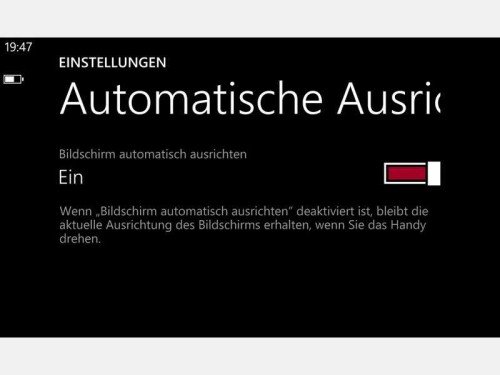
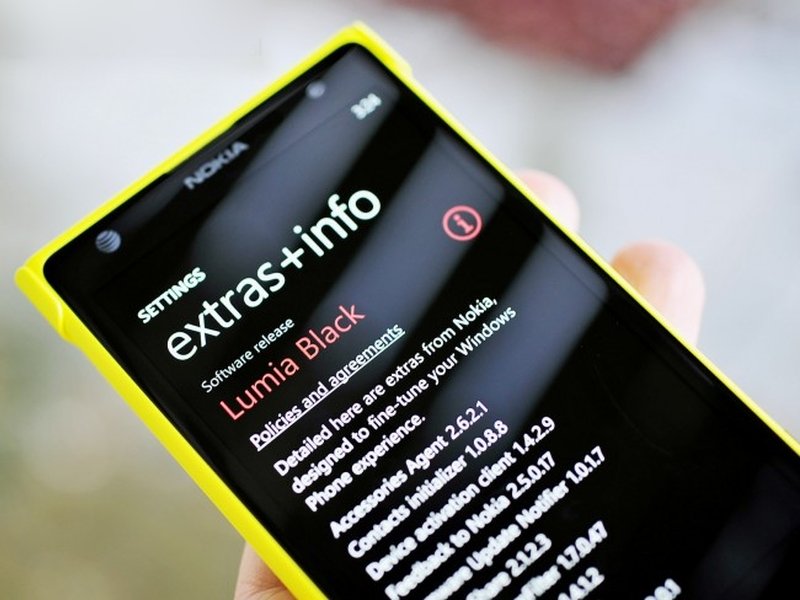
10.01.2014 | Tipps
Schon auf der Nokia-Konferenz im Oktober 2013 hatte der Smartphone-Hersteller es angekündigt, jetzt wird es veröffentlicht: das nächste große Software-Update für die hauseigenen Lumia-Handys. Die neue Systemversion wird für Handys weltweit bereitgestellt. (mehr …)
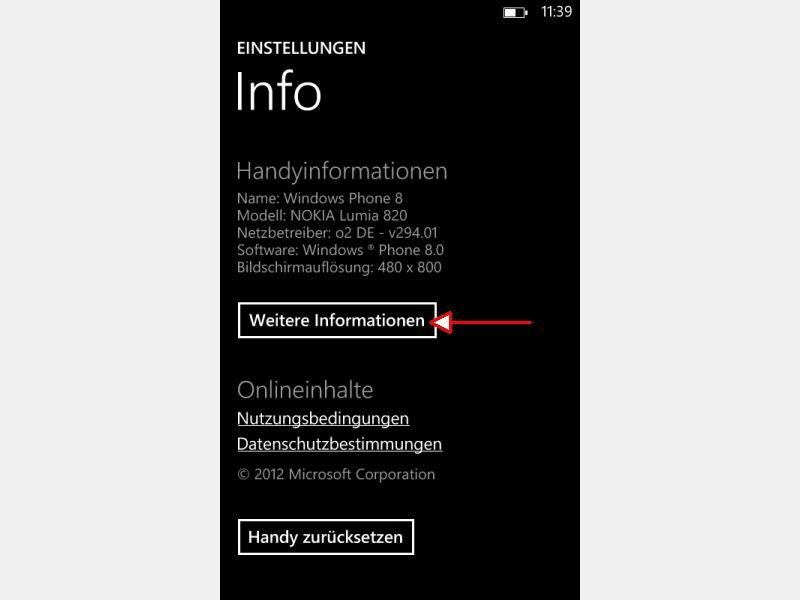
30.12.2013 | Netzwerk
Aus Sicherheitsgründen können Sie sich mit manchen WLANs nur verbinden, wenn Ihr Gerät im Router freigeschaltet ist. So wird verhindert, dass sich unbekannte Geräte einloggen können. Um Ihr Gerät im Router freischalten zu lassen, teilen Sie dem Admin Ihre MAC-Adresse mit. Das ist die weltweit eindeutige Nummer der Netzwerkkarte Ihres Geräts. (mehr …)
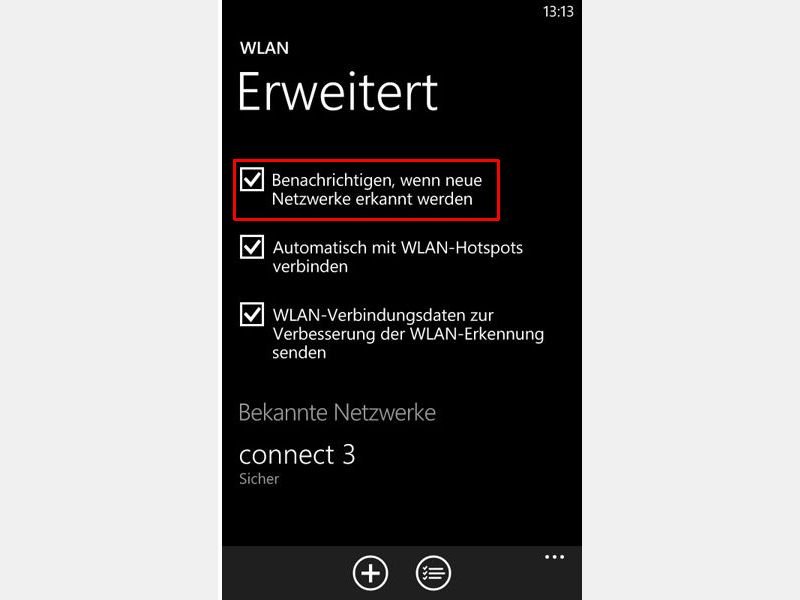
25.12.2013 | Netzwerk
Immer wenn Ihr Windows-Phone-Handy ein neues WLAN findet, sehen Sie oben im Bildschirm eine Hinweisleiste. Wie blenden Sie diese Meldung aus, weil sie stört? (mehr …)
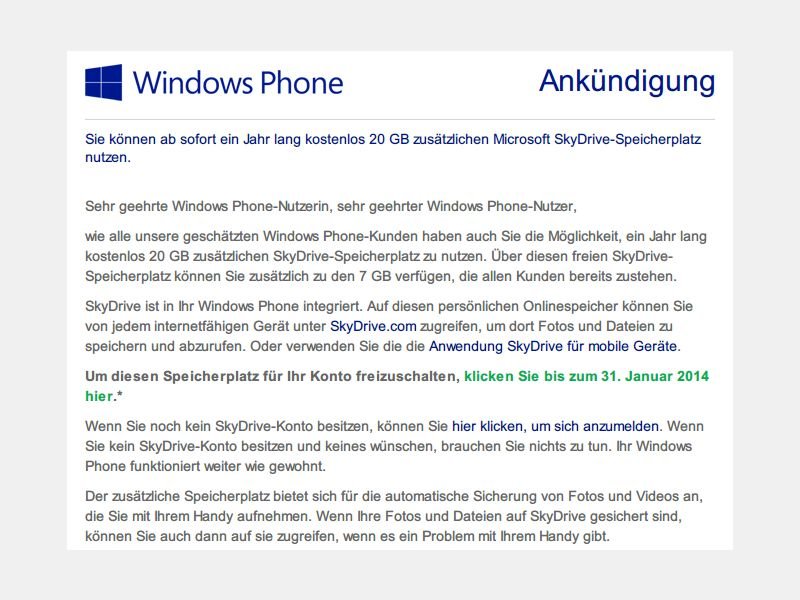
22.12.2013 | Tipps
Sie haben ein Windows Phone? Dann können Sie Ihren Speicherplatz in der Onlinefestplatte SkyDrive kostenlos aufstocken. Wie kommen Sie an den zusätzlichen Speicher? (mehr …)
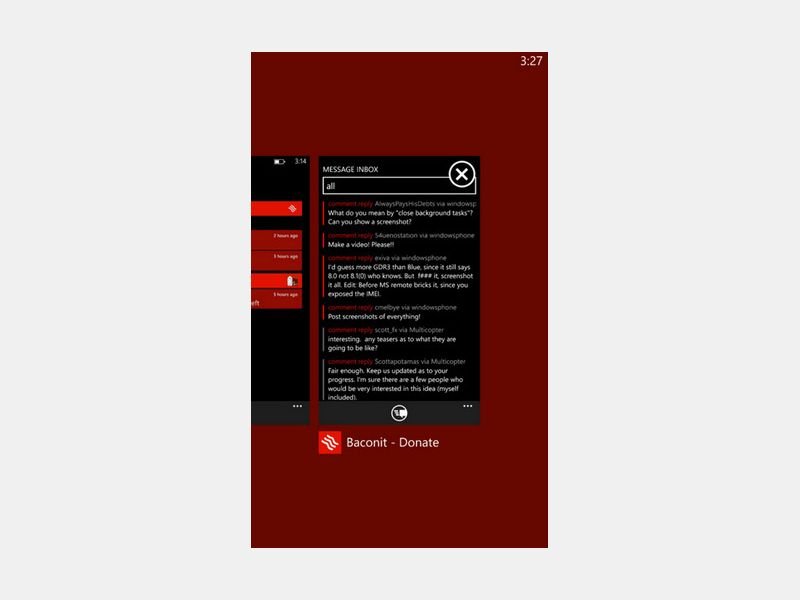
21.12.2013 | Tipps
Ähnlich wie beim iPhone werden auch in Windows-Phone-Handys laufende Programme nicht beendet, wenn Sie zur Startseite wechseln. So bleibt die soeben genutzte App einsatzbereit, sobald Sie sie reaktivieren. Wie beenden Sie eine WP8-App? (mehr …)